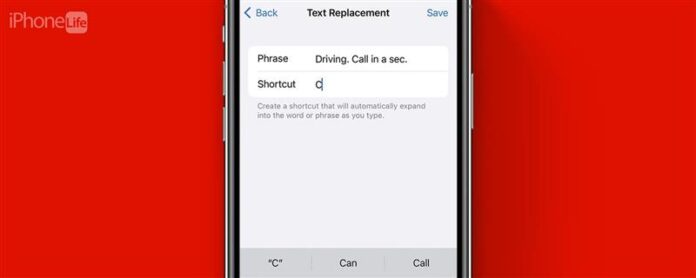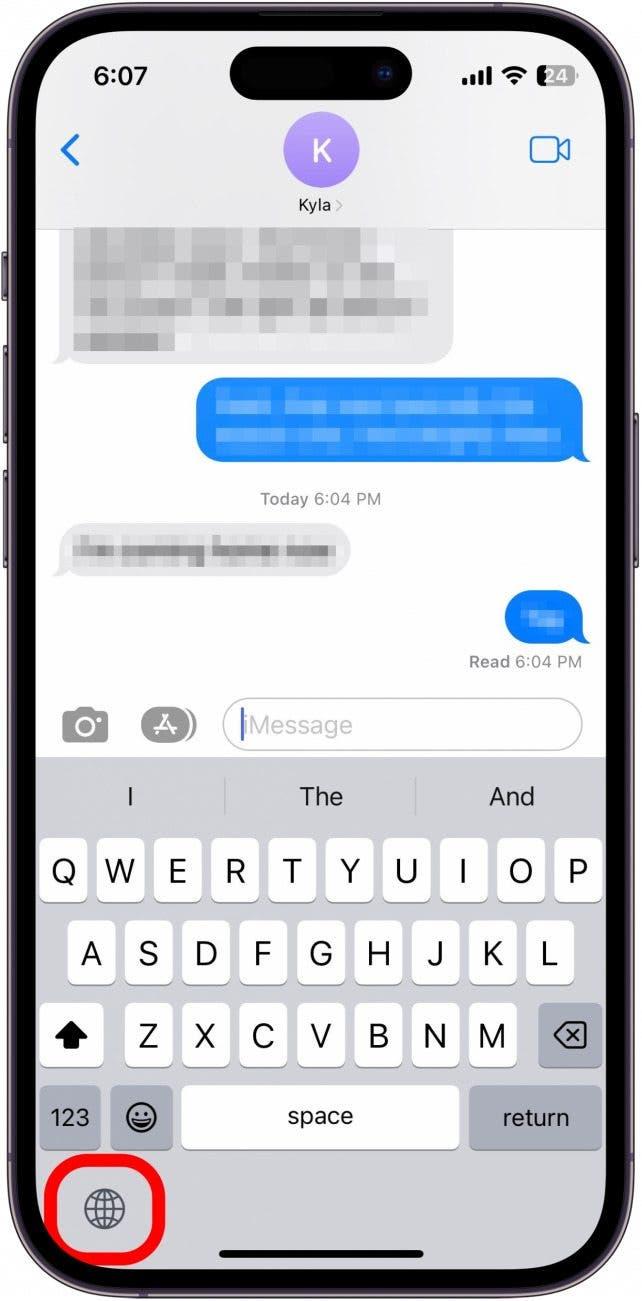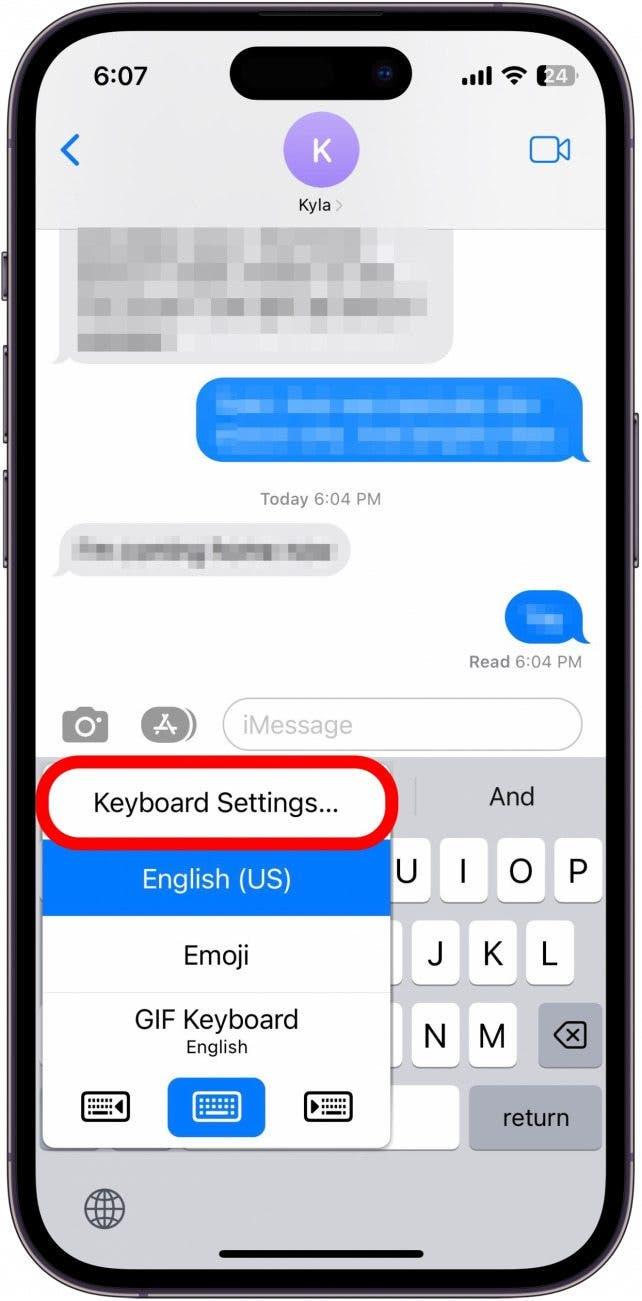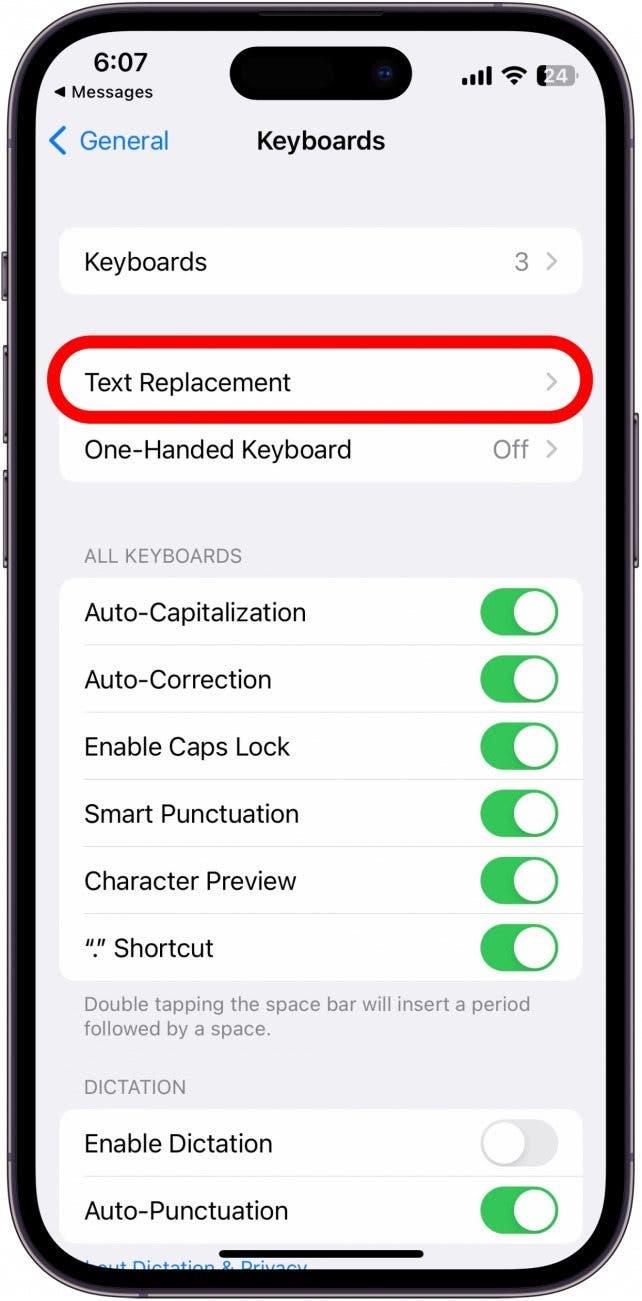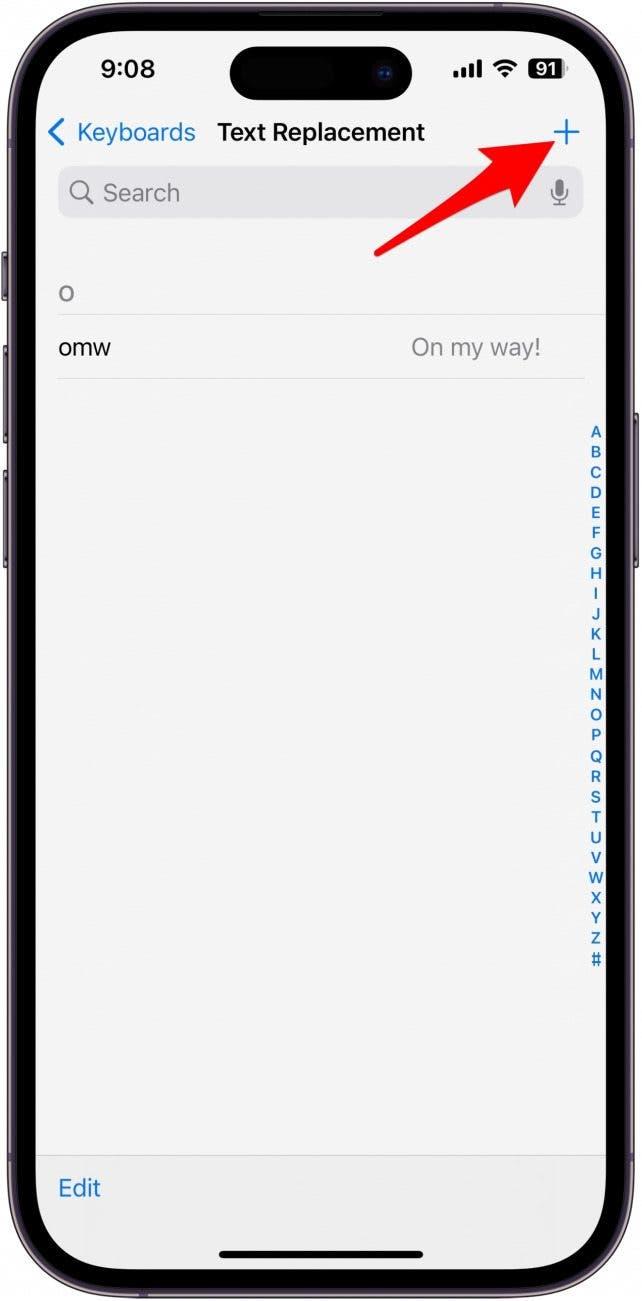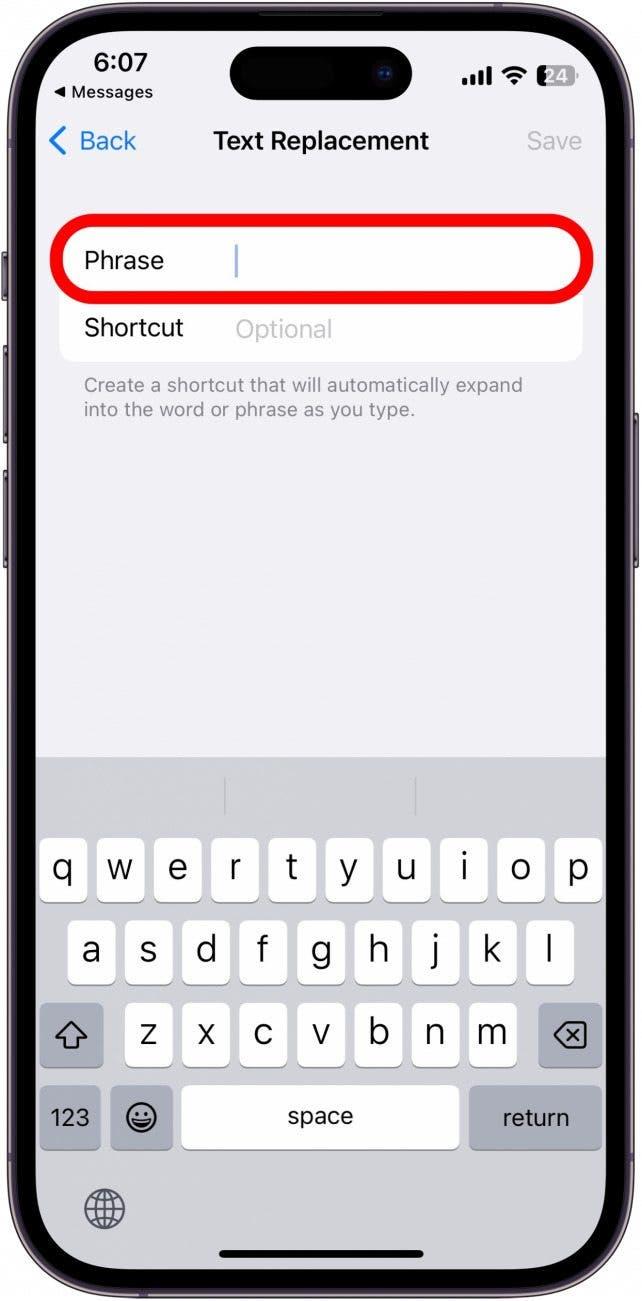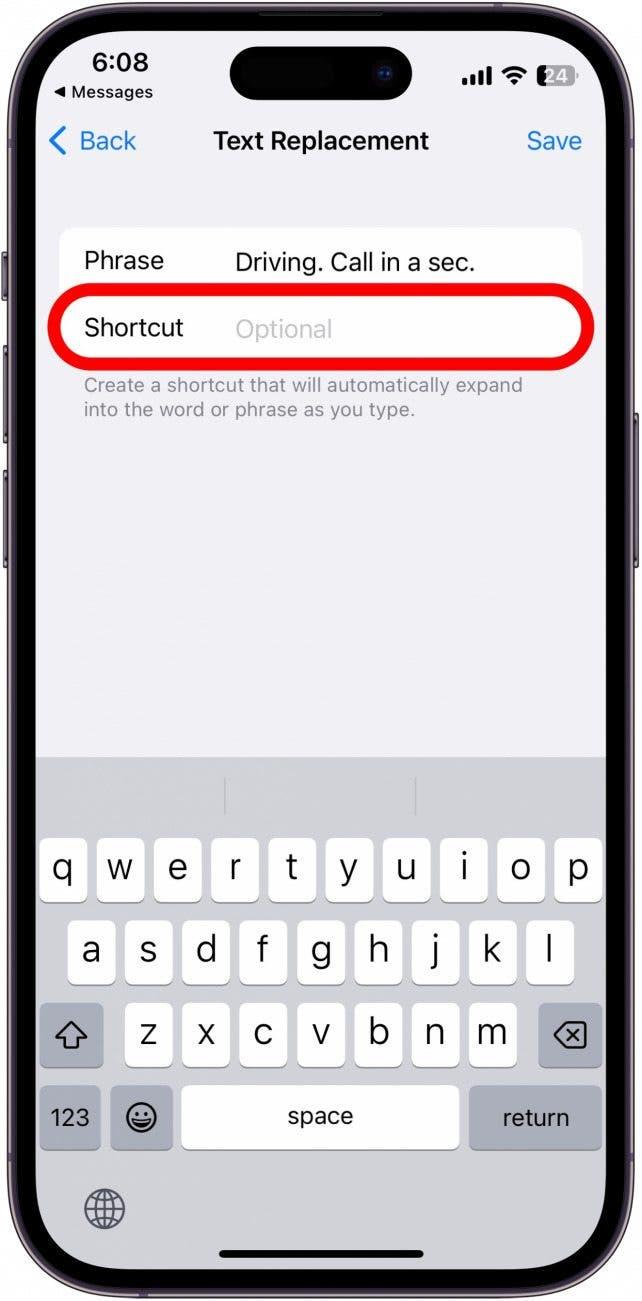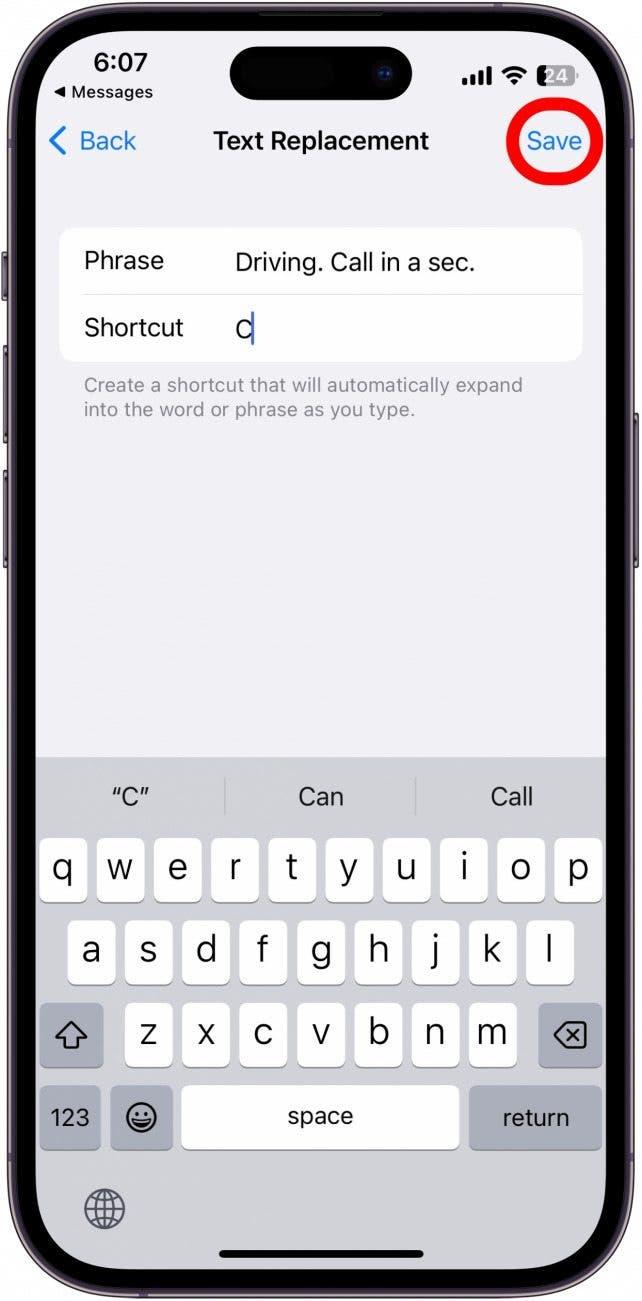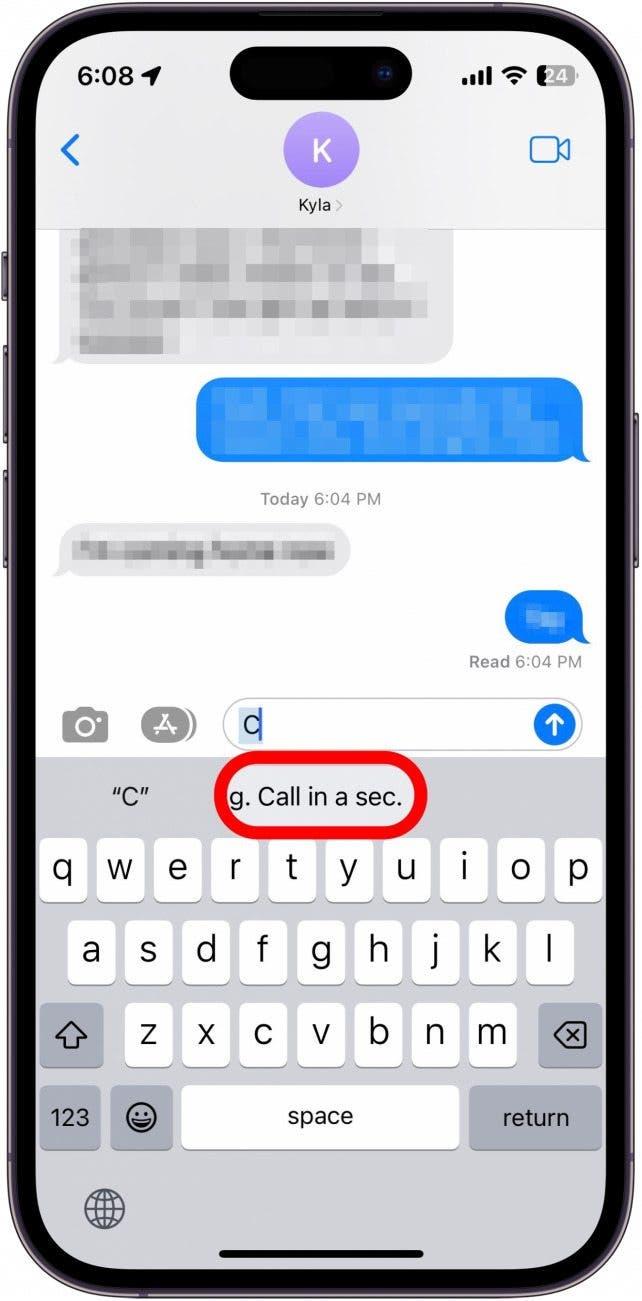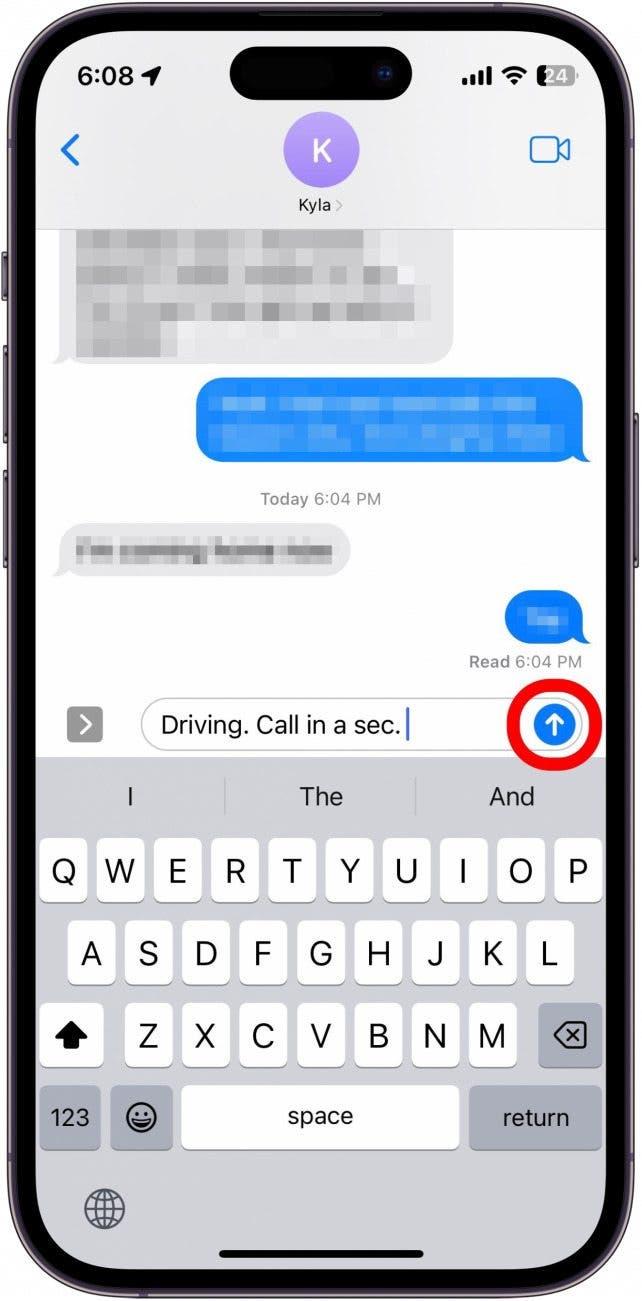Você já se encontra com spam de ligações de alguém que não sabe que está ocupado ou se vê escrevendo a mesma mensagem repetidamente enquanto estiver no trabalho? Acontece que você pode entrar nas configurações do teclado e programar uma única letra para desencadear uma mensagem pré -escrita de sua escolha. Nesta dica, você descobrirá como usar os atalhos de mensagens de texto no iPhone.
Por que você vai adorar esta dica
- Envie mensagens pré -escritas digitando uma única letra, para que você possa enviar mensagens de texto para amigos ou familiares, mesmo quando estiver ocupado.
- Crie um atalho se você se encontrar regularmente digitando uma resposta específica.
Use atalhos de teclado para iPhone para enviar mensagens pré -escritas
Em vez de ignorar textos urgentes de amigos ou familiares, use um atalho de teclado para informar rapidamente que você está ocupado. Para mais dicas e truques de mensagens de mensagens de texto para iPhone, certifique -se de Boletim de Notícias! Agora, veja como usar os atalhos de mensagens de texto no iPhone para enviar mensagens pré -escritas:
- Em qualquer campo de texto, pressione e segure o botão do teclado .

- Toque em Configurações do teclado .

- Toque em Substituição de texto .

- Toque no botão plus no canto superior direito.

- Na seção frase , digite a mensagem pré -escrita que você deseja definir. Talvez algo como “dirigir. Ligue para um segundo. ” ou “Muito obrigado. Vou olhar isso e voltar para você. ”

- Na seção de atalho , escolha uma letra ou símbolo no teclado que você usará para acionar a mensagem. Pode ser qualquer carta, letras ou símbolo que você goste, desde que você possa lembrar qual carta você escolheu. Mas esteja ciente de que você pode acionar acidentalmente a mensagem com essa letra ou símbolo, então escolha sabiamente!

- Toque em salvar .

- Agora, você pode ir a qualquer campo de texto e digitar essa carta. Você verá sua mensagem pré -escrita aparecer na caixa de sugestões de texto abaixo do teclado.
- Você pode tocá -lo ou simplesmente pressionar a barra de espaço.

- Em seguida, pressione Envie para enviar sua mensagem. É simples assim!

Agora você sabe como usar atalhos no teclado do seu iPhone! Você pode atualizar a mensagem escolhida com a mesma frequência que quiser. Rápido, fácil e potencialmente salvador (ou economizando)! Se você deseja replicar o feedback tátil de um teclado físico, não deixe de conferir nossa dica em Como ativar os hápticos do teclado no seu iPhone .